Samsung PS64F8500SL: Smart Touch Controli kasutamine
Smart Touch Controli kasutamine: Samsung PS64F8500SL

Eesti - 5
Eesti
Põhifunktsioonid
Smart Touch Controli kasutamine
TV
MIC
STB
SOURCE
VOICE
MORE
SMART HUB
GUIDE
RETURN
EXIT
MUTE
AD
Puuteplaat
•
Lohistage sõrme puuteplaadil, et nihutada
ekraanil fookust.
•
Vajutage puuteplaati esiletõstetud
üksuse käivitamiseks, aktiveerimiseks või
valimiseks.
•
Vajutage ja hoidke sõrme puuteplaadil, et
kuvada
Kanaliloend
.
VOICE
˜
Kasutab sisendina teie häälkäsklust ning
sisestab teksti teie häält kasutades.
Saate kasutada MIC-i funktsiooni
Häältuvastus
käskluste andmiseks. Lihtsalt vajutage nuppu
VOICE
˜
.
✎
Häältuvastus Funktsiooni
toimimist võivad mõjutada ebaselge hääldus, hääletugevus või ümbritsev müra.
kuvab ekraanil virtuaalse kaugjuhtimispuldi.
Vaadake e-Manuali peatükki,
Teleri juhtimine
>
Virtuaalse kaugjuhtimispuldi kasutamine
Vajutage ja hoidke sõrme puuteplaadil, et
valida hõlpsasti soovitud funktsioon (nt
MENU
(
m
),
TOOLS
(
T
),
INFO
(
`
) jne).
Vahetab kanaleid.
Saate vaadata iga digitaalkanali saatekava, sh
eetriaegu. Lisaks saate seadistada suvandi
Vaatamise ajakava
või
Salvestamise
ajakava
, kui vajutate hiljem eetris oleva saate
kirjel olles puuteplaadil.
Lülitab teleriga ühendatud satelliit- või
kaabelvastuvõtja sisse ja välja. Selleks peab
Smart Touch Control olema konfi gureeritud
universaalse kaugjuhtimispuldina.
Lülitab teleri sisse ja välja.
Kuvab ja valib saadaolevad videoallikad.
Reguleerib helitugevust.
Vaigistab ajutiselt heli.
Vajutage ja hoidke seda
nuppu all, et valida
Heli
kirjeldus
ja
Subtiitrid
.
(olenevalt riigist või
piirkonnast)
Naaseb eelmisesse menüüsse. Vajutage ja
hoidke seda nuppu all, et väljuda kõigist hetkel
töötavatest rakendustest.
Kuvab Smart Hubi rakendused. Vaadake
e-Manuali peatükki
Smart TV funktsioonid
>
Smart Hub
.
✎
Töötavast rakendusest lihtsalt
väljumiseks vajutage nuppu
™
.
TV
MIC
STB
SOURCE
VOICE
MORE
SMART HUB
GUIDE
RETURN
EXIT
MUTE
AD
olenevalt teleris hetkel kasutatavast
funktsioonist toimivad värvinupud erinevalt.
Praegu vaadatava saate kohta teabe
kuvamiseks vajutage teleri vaatamise ajal
nuppu
{
.
Muudab nupu funktsiooniks vaheldumisi
Soovitatud ja Otsing.
Teleriga ühendamine
Teleri kasutamiseks Smart Touch Controli abil peate esmalt siduma selle Bluetoothi kaudu teleriga. Smart Touch Control on saadaval ainult seotud Samsungi
teleri puhul.
1.
Kui teler on välja lülitatud, suunake Smart Touch Control teleri kaugjuhtimisvastuvõtja poole ja vajutage esimeseks sidumiseks teleri nuppu. Ainult see nupp
saadab infrapunasignaali. Kaugjuhtimisvastuvõtja asukoht võib olenevalt mudelist erineda.
2.
Ekraani vasakusse alaossa ilmub Bluetoothi ikoon, nagu näidatud allpool. Seejärel proovib teler automaatselt Smart Touch Controliga ühendust luua.
<Ühenduse loomise ja õnnestumise ikoonid>
Smart Touch Controli uuesti ühendamine
<Smart Touch Controli sidumisnupp>
Kui peate teleri ja Smart Touch Controli vahel ühenduse taastama, vajutage Smart Touch Controli tagaküljel olevat
sidumisnuppu, suunates puldi teleri kaugvastuvõtja poole. Sidumisnupule pääseb juurde Smart Touch Controli patareipesa katte
eemaldamise abil. Sidumisnupu vajutamine taastab automaatselt ühenduse juhtimisüksuse ja teleri vahel.
[PF8500-XH]BN68-04828G_01L16.indb 5
2013-03-16 7:09:55
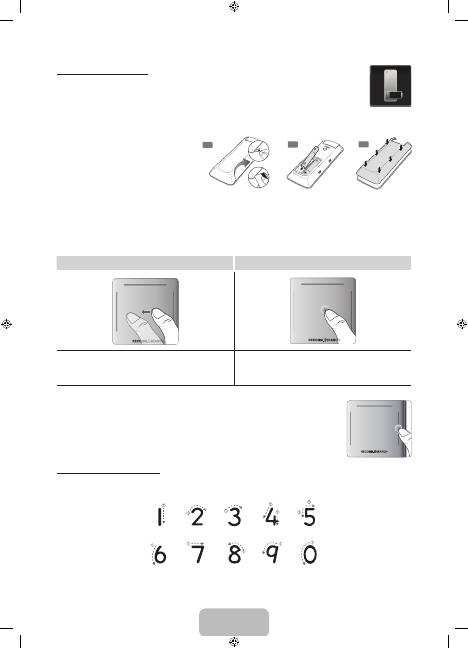
Eesti - 6
Tühjeneva patarei hoiatus
Kui patareid hakkavad Smart Touch Controli kasutamise ajal tühjaks saama ja patareide märgutuli vilgub, kuvatakse ekraani
vasakus alaservas järgmine hoiatusaken. Hoiatusakna ilmumisel vahetage Smart Touch Controli patareid. Kasutusea
pikendamiseks kasutage leelispatareisid.
Patareide sisestamine (AAA x 2)
1.
Kergitage pisut patareipesa kaant, tõmmates rihmast
või kasutades plastkaarti. Seejärel tõmmake küünega
kaane sälku, et kaas täielikult eemaldada.
2.
Sisestage 2 AAA-tüüpi patareid, veendudes, et
positiivsed ja negatiivsed poolused on õigesti
joondatud.
3.
Seadke patareipesa kate kaugjuhtimispuldi tagaosaga
kohakuti ja vajutage seda mööda servi alla, kuni see
on tihedalt kaugjuhtimispuldi külge kinnitunud.
1
2
3
Puuteplaadi kasutamine
Kasutage puuteplaati erinevate käskude andmiseks. Avage
Õpetus
(Ekraanimenüü >
Süsteem
>
Seadmehaldur
>
Smart Touch Controli seaded
>
Õpetus
), et vaadata Smart Touch Controli ekraanijuhendit.
Lohistamine
Vajutamine
Lohistage sõrme puuteplaadil soovitud suunas.
Liigutab fookust või osutit sõrmega lohistamise suunas.
Vajutage puuteplaati. See valib fokuseeritud üksuse. Teleri vaatamise
ajal puuteplaadil vajutamine ja sõrme all hoidmine kuvab kanaliloendi.
Mõnes rakenduses kuvatakse puuteplaadi vajutamisel ja üle kahe sekundi
allhoidmisel selle rakenduse jaoks saadaolevate funktsioonide loend.
Kanalite vahetamine numbrite sisestamisega
Toksake teleri vaatamise ajal puuteplaadi vasakus või paremas servas oleval eenduval
joonel, et kuvada ekraanil numbrite sisestamise aken. Sisestage sõrmega soovitud kanali
number. Tuvastatud number kuvatakse ekraanil ja teler lülitub vastavale kanalile. Vaadake
e-Manuali peatükki
Teleri juhtimine
>
Puuteplaat
.
Numbrite sisestamise juhend
Numbriliste väärtuste sisestamisel vaadake allpool olevat joonist. Teler ei pruugi sisestusi tuvastada, kui te ei järgi
allpool toodud suuniseid.
[PF8500-XH]BN68-04828G_01L16.indb 6
2013-03-16 7:09:57
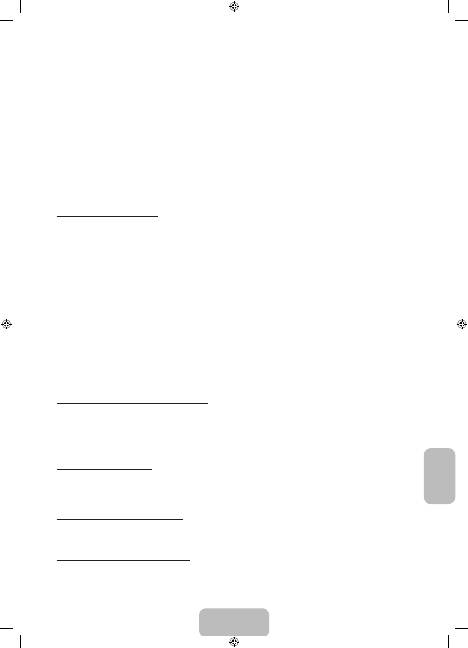
Eesti - 7
Eesti
Oleku- ja teavitusriba kuvamine
Vajutage ekraanimenüüs olles Smart Touch Controli nuppu
MORE
ja seejärel valige virtuaalsel juhtpaneelil suvand
STATUS
, et kuvada ekraani ülaosas oleku- ja teavitusriba.
Soovitused
Vajutage nuppu
RECOMM. / SEARCH
ja seejärel valige ekraani allosas kuvatud loendist suvand
Soovitatud
. Valige
hetkel eetris olev saade, et lülituda vastavale kanalile, või hiljem eetris olev saade, et seadistada Vaatamise ajakava või
Salvestamise ajakava. Valige rakendus, mille soovite käivitada. Kui valitud rakendus ei ole telerisse installitud, käivitub
Samsung Apps.
Ajalugu
Vajutage nuppu
RECOMM. / SEARCH
ja seejärel valige ekraani allosas kuvatud loendist suvand
Ajalugu
. See kuvab
interaktiivse loendi hiljuti vaadatud kanalite ja meediumisisu ning kasutatud rakendustega.
Ajaloo andmete kustutamine
Saate kustutada ajalooteabe hiljuti vaadatud kanalite, sisu ja rakenduste kohta.
Otsing
Vajutage Smart Touch Controlil nuppu
RECOMM. / SEARCH
. Loend ilmub ekraani alaossa. Vajutage uuesti nuppu
RECOMM. / SEARCH
. Ekraanile ilmub klaviatuur. Sisestage otsingukriteeriumid, et otsida lisaks paljudele teleris
olevatele rakendustele ja nende sisule ka veebist. See nupp lülitab üksuste
Soovitatud
ja
Otsi
vahel.
Puuteplaadi reguleerimine
Kasutajad saavad reguleerida Smart Touch Controli puuteplaadi tundlikkust. Seadistage
Puutetundlikkus
, et
reguleerida tundlikkust ja teha selle kasutamine mugavamaks.
Virtuaalse kaugjuhtimispuldi kasutamine
Vajutage nuppu
MORE
, et kuvada ekraanil virtuaalne kaugjuhtimispult. Virtuaalne kaugjuhtimispult koosneb
numbripaneelist, taasesituse juhtpaneelist ja kiire juurdepääsu paneelist. Kasutage numbrite ja nuppude valimiseks
puuteplaati.
✎
Teleri ekraanil kuvatav virtuaalne kaugjuhtimispult võib olenevalt riigist erineda.
Virtuaalse kaugjuhtimispaneeli vahetamine
Valige, kas ekraanil kuvatakse numbripaneel, taasesituse juhtpaneel või kiire juurdepääsu paneel.
Fookuse vasakule või paremale liigutamise jätkamiseks kasutage puuteplaati. Kui fookus liigutatakse täielikult
vasakusse või paremasse serva, siis paneel muutub.
✎
Kasutage puuteplaadi vasakule/paremale kerimise funktsiooni paneeli hõlpsamaks vahetamiseks.
Numbripaneeli kasutamine
Kasutage numbripaneeli numbrite sisestamiseks klaviatuuriekraanil või veebilehel või kanali vahetamiseks teleri
vaatamise ajal. Kanali vahetamisest numbriklahvistiku abil jääb kirje, mis võimaldab teil hõlpsasti eelmistele kanalitele
naasta.
Taasesituse juhtpaneeli kasutamine
Kasutage taasesituse juhtpaneeli meediumisisu esitamise ajal faili peatamiseks, tagasi- ja edasikerimiseks, järgmise
failini liikumiseks ja paljuks muuks.
Kiire juurdepääsu paneeli kasutamine
Pääsete kiiresti juurde nuppudele
INFO
,
MENU
ja
e-Manual
. Nuppude saadavus võib olenevalt Smart Touch Controli
kasutusrežiimist erineda (ainult teleri juhtimine, universaalpult jne).
[PF8500-XH]BN68-04828G_01L16.indb 7
2013-03-16 7:09:57
Оглавление
- Important Safety Instructions
- Features for your new TV
- Accessories
- Using the Smart Touch Control
- Using the Remote Control
- Turning on the TV
- Built-in TV Camera and Microphone
- Universal Remote Setup
- Switching Between Video Sources
- The Evolution Kit Slot (Kit Sold Separately)
- Connecting to a Network
- 3D Active Glasses
- What is Remote Support?
- Mounting the TV on the Wall Using the Wall Mount Kit (Optional)
- Storage and Maintenance
- Assembling the Holder-Wire StandEco Sensor and Screen Brightness
- Tip Prevention – Securing the TV to the Wall
- Specifications - TV
- Licences
- Fontos biztonsági utasítások
- Az új tv-készülék funkciói
- Tartozékok
- A Smart Touch Control távirányító használata
- A távvezérlő használata
- A tv-készülék bekapcsolása
- Beépített TV-kamera és Mikrofon
- Univ. távvezérlő-beállító
- Átváltás a videoforrások között
- Az Evolution Kit-nyílás (a készlet külön kapható)
- Csatlakozás hálózathoz
- 3D aktív szemüveg
- Mi a távoli támogatás?
- A tv-készülék rögzítése falra a fali rögzítőkészlettel (opcionális)
- Tárolás és karbantartás
- A kábeltartó-rögzítő felszereléseEco-érzékelő és a képernyő fényereje
- Eldőlés megelőzése – A tv-készülék biztonságos rögzítése a falon
- Műszaki leírás – TV
- Licencek
- Ważne zasady bezpieczeństwa
- Funkcje telewizora
- Akcesoria
- Korzystanie z pilota Smart Touch Control
- Korzystanie z pilota
- Włączanie telewizora
- Wbudowana kamera telewizyjna i Mikrofon
- Konfiguracja uniw. pilota
- Przełączanie źródeł wideo
- Gniazdo urządzenia Evolution Kit (do nabycia osobno)
- Podłączanie do sieci
- Aktywne okulary 3D
- Co to jest zdalna pomoc techniczna?
- Montowanie telewizora na ścianie za pomocą zestawu montażowego (opcjonalnego)
- Przechowywanie i konserwacja
- Montaż uchwytu przewodówCzujnik Eco a jasność ekranu
- Zapobieganie przewróceniu — mocowanie telewizora do ściany
- Dane techniczne — telewizor
- Licencje
- Σημαντικές οδηγίες για την ασφάλεια
- Δυνατότητες της νέας σας τηλεόρασης
- Πρόσθετα εξαρτήματα
- Χρήση του χειριστηρίου Smart Touch Control
- Χρήση του τηλεχειριστηρίου
- Ενεργοποίηση της τηλεόρασης
- Ενσωματωμένη κάμερα τηλεόρασης και Μικρόφωνο
- Ρύθμιση καθολικού τηλεχ.
- Εναλλαγή ανάμεσα σε πηγές βίντεο
- Υποδοχή για συσκευή Evolution Kit (η συσκευή πωλείται ξεχωριστά)
- Σύνδεση σε δίκτυο
- Γυαλιά 3D Active
- Τι είναι η απομακρυσμένη υποστήριξη;
- Στερέωση της τηλεόρασης στον τοίχο με το κιτ τοποθέτησης σε τοίχο (Προαιρετικό)
- Φύλαξη και συντήρηση
- Συναρμολόγηση της βάσης καλωδίου-θήκης στήριξηςΑισθητήρας Eco και Φωτεινότητα οθόνης
- Αποφυγή ανατροπής – Στερέωση της τηλεόρασης στον τοίχο
- Προδιαγραφή - Τηλεόραση
- Άδειες
- Важни инструкции за безопасност
- Функции за вашия нов телевизор
- Принадлежности
- Използване на Smart Touch Control
- Използване на дистанционното управление
- Включване на телевизора.
- Вградена камера на телевизора и Микрофон
- Настр. Унив. дистанционно
- Превключване между източници на видео
- Слот за Evolution Kit (продава се отделно)
- Свързване към мрежа
- Очила 3D Active
- Какво е дистанционна поддръжка?
- Монтиране на телевизора на стена с комплекта за монтиране на стена (опция)
- Съхранение и поддръжка
- Сглобяване на стойката с държача за кабелECO сензор и яркост на екрана
- Съвет за безопасност - Обезопасяване на телевизора на стената
- Спецификации - телевизор
- Лицензи
- Važne sigurnosne upute
- Značajke vašeg novog televizora
- Dodatna oprema
- Korištenje upravljača Smart Touch Control
- Korištenje daljinskog upravljača
- Uključivanje televizora
- Ugrađena TV-kamera i Mikrofon
- Postava univerz. daljin.
- Prelazak s jednog izvora videosignala na drugi
- Utor za Evolution Kit (uređaj se prodaje zasebno)
- Povezivanje s mrežom
- 3D aktivne naočale
- Što je Podrška na daljinu?
- Montiranje televizora na zid pomoću kompleta za postavljanje na zid (dodatno)
- Pohrana i održavanje
- Sastavljanje držača kabelaEkološki senzor i svjetlina zaslona
- Sprječavanje prevrtanja – montiranje televizora na zid
- Specifikacije – televizor
- Licence
- Důležité bezpečnostní pokyny
- Funkce vašeho nového televizoru
- Příslušenství
- Jak používat ovladač Smart Touch Control
- Použití dálkového ovladače
- Zapnutí televizoru
- Vestavěná televizní kamera a Mikrofon
- Univerzální dálkové ovl.
- Přepínání mezi zdroji obrazu
- Slot sady Evolution Kit (sada se prodává samostatně)
- Připojení k síti
- Aktivní 3D brýle
- Co je služba Remote Support?
- Upevnění televizoru na zeď pomocí sady pro upevnění na zeď (volitelné)
- Skladování a údržba
- Sestavení stojanu objímkyEko čidlo a jas obrazovky
- Prevence převrhnutí – připevnění televizoru ke zdi
- Specifikace – televizor
- Licence
- Dôležité bezpečnostné pokyny
- Funkcie vášho nového televízora
- Príslušenstvo
- Používanie ovládača Smart Touch Control
- Používanie diaľkového ovládača
- Zapnutie televízora
- Vstavaná TV kamera a Mikrofón
- Nast. univ. diaľ. ovlád.
- Prepínanie medzi zdrojmi videa
- Priečinok na súpravu Evolution (súprava sa predáva samostatne)
- Pripojenie k sieti
- Aktívne 3D okuliare
- Čo je vzdialená podpora?
- Montáž televízora na stenu pomocou súpravy nástenného držiaka (voliteľné)
- Skladovanie a údržba
- Montáž držiaka káblovEko senzor a jas obrazovky
- Zabránenie prevrhnutiu – upevnenie televízora na stenu
- Technické údaje – televízor
- Licencie
- Instrucţiuni importante de siguranţă
- Funcţiile noului dvs. televizor
- Accesoriile
- Utilizarea telecomenzii Smart Touch Control
- Utilizarea telecomenzii
- Pornirea televizorului
- Camera TV încorporată şi Microfon
- Config. telec. universală
- Comutarea între sursele video
- Slotul Evolution Kit (kitul se comercializează separat)
- Conectarea la o reţea
- Ochelarii activi 3D
- Ce este asistenţa de la distanţă?
- Montarea televizorului pe perete utilizând kitul de montare pe perete (opţional)
- Depozitarea şi întreţinerea
- Asamblarea manşonului de cabluri al stativuluiSenzorul Eco şi luminozitatea ecranului
- Prevenirea înclinării – Fixarea televizorului pe perete
- Specificaţii - Televizor
- Licenţe
- Važna bezbednosna uputstva
- Funkcije vašeg novog televizora
- Dodatni pribor
- Korišćenje daljinskog upravljača Smart Touch Control
- Korišćenje daljinskog upravljača
- Uključivanje televizora
- Ugrađena kamera za televizor i Mikrofon
- Podeš. univ. dalj. uprav.
- Promena izvora video signala
- Otvor za Evolution Kit (prodaje se odvojeno)
- Povezivanje na mrežu
- Aktivne 3D naočare
- Šta je daljinska podrška?
- Montiranje televizora na zid pomoću nosača za montažu na zid (opcionalno)
- Skladištenje i održavanje
- Sklapanje držača kabla na postoljuEko senzor i osvetljenost ekrana
- Sprečavanje prevrtanja – pričvršćivanje televizora za zid
- Specifikacije - televizor
- Licence
- Udhëzime të rëndësishme sigurie
- Veçoritë e televizorit tuaj të ri
- Aksesorët
- Përdorimi i Smart Touch Control
- Përdorimi i telekomandës
- Ndezja e televizorit
- Kamera e integruar e televizorit dhe Mikrofoni
- Konfig. telekom. univers.
- Kalimi midis burimeve të videos
- Foleja Evolution Kit (shitet veçmas)
- Lidhja me rrjetin
- Syze 3D Active
- Çfarë është mbështetja në distancë?
- Montimi i televizorit në mur me anë të bazamentit për mur (opsional)
- Ruajtja dhe mirëmbajtja
- Montimi i mbajtëses së kablloveSensori i kursimit dhe ndriçimi i ekranit
- Parandalimi i rrëzimit - Sigurimi i televizorit në mur
- Specifikimet - Televizori
- Licencat
- Важни безбедносни инструкции
- Функции на вашиот нов телевизор
- Дополнителна опрема
- Користење на Smart Touch Control
- Користење на далечинскиот управувач
- Вклучување на телевизорот
- Вградена ТВ камера и Микрофон
- Постави униве. далечинско
- Префрлување помеѓу видео извори
- Отвор за Evolution Kit (комплетот се продава одделно)
- Поврзување на мрежа
- Активни очила за 3D
- Што претставува Remote Support?
- Монтирање на телевизорот на ѕид користејќи го комплетот со ѕиден носач (изборно)
- Складирање и одржување
- Составување на подлогата за држач на каблиЕко сензор и осветленост на екранот
- Совети за заштита – Безбедносно прицврстување на телевизорот за ѕид
- Спецификации - ТВ
- Лиценци
- Pomembna varnostna navodila
- Funkcije vašega novega televizorja
- Dodatna oprema
- Uporaba upravljalnika Smart Touch Control
- Uporaba daljinskega upravljalnika
- Vklop televizorja
- Vgrajena kamera in Mikrofon
- Nast. univ. dalj. upravl.
- Preklapljanje med video viri
- Reža za komplet Evolution (naprodaj posebej)
- Povezovanje z omrežjem
- Aktivna 3D-očala
- Kaj je podpora na daljavo?
- Pritrjevanje televizorja na steno z uporabo opreme za pritrditev na steno (izbirno)
- Shranjevanje in vzdrževanje
- Sestavljanje držala stojala za kableEkološki senzor in svetlost zaslona
- Preprečevanje prevračanja – pritrjevanje televizorja na steno
- Specifikacije – televizor
- Licence
- Svarīgas drošības instrukcijas
- Jaunā televizora funkcijas
- Papildpiederumi
- Smart Touch Control pults izmantošana
- Tālvadības pults izmantošana
- Televizora ieslēgšana
- Televizora iebūvētā kamera un Mikrofons
- Univ. pults iestatīšana
- Video avotu pārslēgšana
- Evolution Kit komplekta slots (komplekts nopērkams atsevišķi)
- Savienojums ar tīklu
- 3D aktīvās brilles
- Kas ir attālinātais atbalsts?
- Televizora uzstādīšana pie sienas, izmantojot sienas montāžas kronšteina komplektu (papildaprīkojums)
- Uzglabāšana un apkope
- Vada turētāja statīva nostiprināšanaEkol. sensors un ekrāna spilgtums
- Padoms – Televizora piestiprināšana pie sienas
- Specifikācijas - televizora
- Licences
- Svarbios saugos instrukcijos
- Jūsų naujojo televizoriaus funkcijos
- Priedai
- „Smart Touch Control“ naudojimas
- Kaip naudoti nuotolinio valdymo pultą
- Kaip įjungti televizorių
- Įmontuota televizoriaus vaizdo kamera ir Mikrofonas
- Un. nuot. vald. pul. sąr.
- Vaizdo šaltinių perjungimas
- Įrenginio „Evolution Kit“ lizdas (įrenginys parduodamas atskirai)
- Prijungimas prie tinklo
- „3D Active“ akiniai
- Kas yra nuotolinė pagalba?
- Televizoriaus kabinimas ant sienos naudojant sieninio laikiklio komplektą (pasirinktinai)
- Laikymas ir priežiūra
- Laido laikiklio stovo surinkimasEkonominis jutiklis ir ekrano šviesumas
- Kaip išvengti pasvirimo – televizoriaus tvirtinimas prie sienos
- Techniniai parametrai – televizorius
- Licencijos
- Olulised ohutusjuhised
- Teie uue teleri funktsioonid
- Lisatarvikud
- Smart Touch Controli kasutamine
- Kaugjuhtimispuldi kasutamine
- Teleri sisselülitamine
- Sisseehitatud TV-kaamera ja Mikrofon
- Universaalpuldi seadistus
- Videoallikate vahetamine
- Evolution Kiti pesa (Kit on müügil eraldi)
- Võrguga ühendamine
- 3D-aktiivprillid
- Mis on kaugtugi?
- Teleri kinnitamine seinale, kasutades seinakomplekti (valikuline)
- Hoiustamine ja hooldamine
- Kaablihoidiku aluse paigaldamineEco Sensor ja ekraani heledus
- Ümberkukkumise vältimine – teleri kinnitamine seinale
- Tehnilised andmed – teler
- Litsentsid

